CAD支架零件图教案
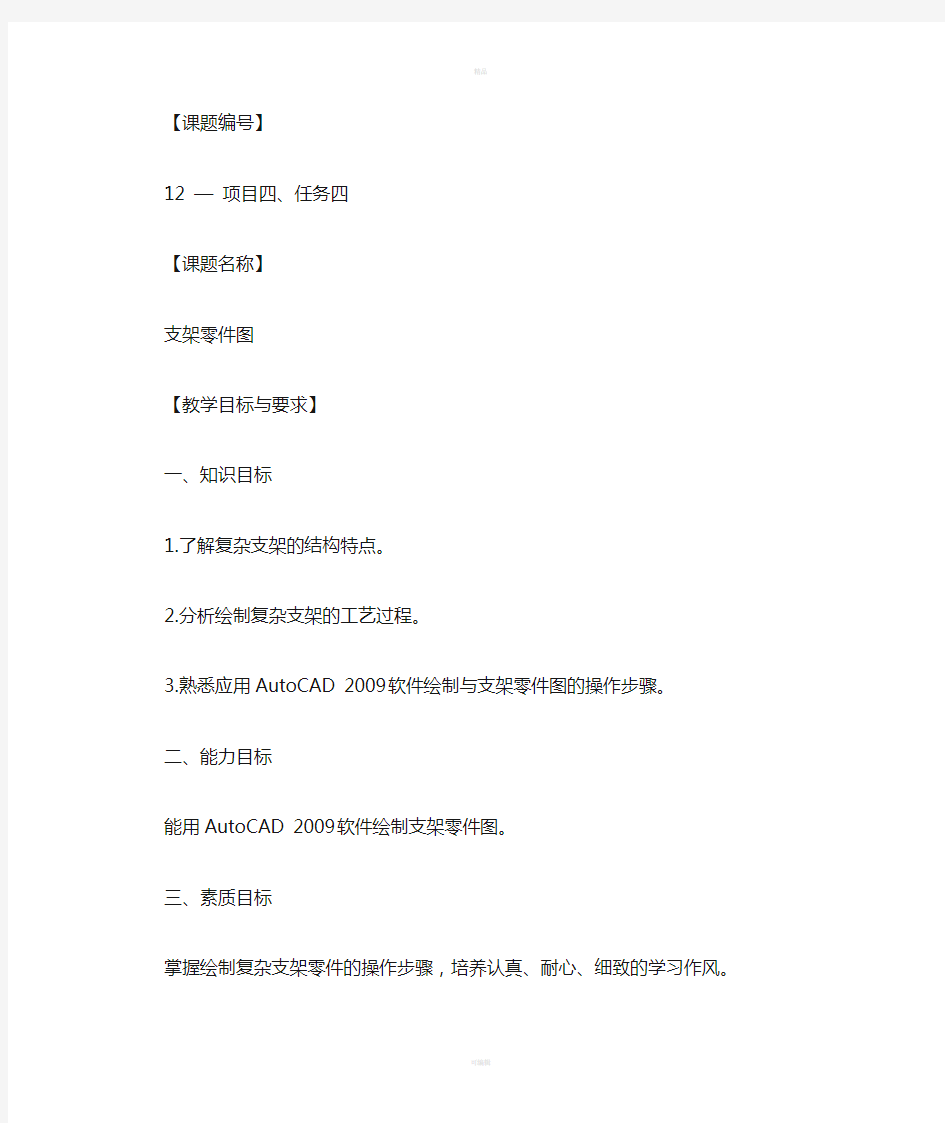

【课题编号】
12 —项目四、任务四
【课题名称】
支架零件图
【教学目标与要求】
一、知识目标
1.了解复杂支架的结构特点。
2.分析绘制复杂支架的工艺过程。
3.熟悉应用AutoCAD 2009软件绘制与支架零件图的操作步骤。
二、能力目标
能用AutoCAD 2009软件绘制支架零件图。
三、素质目标
掌握绘制复杂支架零件的操作步骤,培养认真、耐心、细致的学习作风。
四、教学要求
1.能够分析图样结构特点,选择相应的指令,指定绘图工艺过程。
2.能够操作AutoCAD 2009软件,正确绘制支架零件图。
【难点分析】
支架零件图形结构分析
【分析学生】
读懂支架零件图形结构,是画好支架零件图形的前提,所以要先帮助学生
读懂支架零件图形结构,才能画出零件图。
【教学思路设计】
分析图样——制定绘图工艺——边讲边示范——学生实践,教师指导
【教学安排】
4学时
【教学过程】
一、分析图样
如图4-91所示的支架零件。零件由三部分组成,左侧为支承轴转动的轴承孔,内孔直径为25mm,长55mm;右侧为固定自身的结构,为半圆柱形,圆柱半径为30mm,内孔半径为20mm;两侧有二个固定孔,直径为13mm;中间部分为连接肋板结构,成T型,宽30mm,高28mm,肋板厚6mm。
二、绘图工艺分析
1.先画好中心线和定位线。
2.绘空心圆柱体投影。
3.绘制圆筒剖切图形。
4.绘制空心半圆柱体。
5.绘制A向视图。
6.绘制连接肋板。
三、支架零件绘图操作步骤
1.启动AutoCAD 2009。设置绘图环境。
激活“极轴追踪”、“对象捕捉”、“对象捕捉追踪”——设增量角度为90°,捕捉方式为端点、交点,沿正交方向捕捉。
2.创建图层
创建“轮廓线”、“剖面线”、“细实线”、“细点画线”、“虚线”五个图层。如图4-92所示。
3.画定位中心线
设“细点画线”为当前图层——单击“直线”,绘线段A、B各为80mm,线段C为180mm,如图4-93所示。
4.绘制空心圆柱体
(1)以A、B、C为基准——“偏移”、“修剪”画Φ40圆柱外轮廓,如图4-94所示。
(2)以“轮廓线”为当前图层——“偏移”绘制Φ25内孔——“倒角”画C1——“修剪”、“直线”完成内孔投影,如图4-95所示。
(3)用“偏移”、“修剪”绘Φ12凸台及M6螺纹孔,如图4-96所示。
5.绘制圆筒剖切图形
用“样条曲线”画剖切分界线;——“修剪”多余线段——“图案填充”剖面线,如图4-97所示。
6.绘制倾斜空心半圆柱体
(1)用“圆”绘制R30、R20圆弧——用“偏移”、“修剪”画出细节,如图4-98所示——再画二个对称R15,如图4-99所示。
(2)以Φ13中心线为基准——用“偏移”、“修剪”绘制Φ13圆孔——切换“细实线”为当前图层——关闭“对象捕捉”、“对象追踪”——用“样条曲线”绘剖切区域分界线——修剪多余线段,如图4-100所示。
7.绘制A向视图
(1)画中心线A为90,B为80——用“构造线”从主视图画出投影线,如图4-101所示——以B为中心线基准;用“偏移“、”修剪“绘制半圆柱体,如图4-102所示。
(2)绘R15半圆径Φ13圆孔
切换“细点画线”为当前图层——用“对象捕捉”、“对象追踪”绘圆孔的中心线——用“圆”画R15、 R13两圆——用“直线”、“偏移”画细节——用“圆角”画R5圆角,如图4-103所示。
(3)用“旋转”把轮廓A、B逆时针旋转45°,如图4-104所示。
8.绘制肋板
(1)在圆柱上方画外圆投影——偏移水平线向下15mm,得A点——用“构造线”作过A竖直投影线,如图4-105所示。肋板和圆柱的相贯线在这条投影线上。
(2)用“偏移”、“修剪”画肋板投影,如图4-106所示。
9.用“直线”、“图案填充”绘肋板的移出断面图,如图4-107所示。
10.美化图形及合理布局视图,如图4-108所示。
四、实训
教材P132。练习一~三
五、小结
1.支架结构较为复杂,可分为自身工作部分、支承部分和连接两部分的肋板。
2.肋板部分一般采用移出剖面表示,其余两部分大都采用局部剖视。
3.绘图时一般先画工作部分,后画支承部分,最后才是连接肋板。
. .
